В превью FastReport .NET есть возможность сохранить готовый отчет в Dropbox. Отчет также можно предварительно экспортировать в любой из поддерживаемых форматов.
Перед тем как воспользоваться этой возможностью, необходимо создать приложение в Dropbox аккаунте. Для этого нужно войти в свой аккаунт на Dropbox и выполнить следующие шаги:
- Щелкнуть кнопку "Еще (More)". Она находится внизу страницы Dropbox.
- В выпадающем списке выбрать "Разработчикам (Developers)". Вы попадете на страницу для разработчиков.
- Перейти по ссылке "App Console". В результате вы попадете к списку приложений.
- Щелкнуть кнопку "Create App". Dropbox захочет проверить ваш E-mail. Нажмите кнопку "Send Email".
На вашу почту будет отправлено письмо, в котором нужно нажать "Подтвердить адрес электронной почты".
В итоге вы попадете на страницу "Create a new Dropbox Platform app". Здесь нужно выбрать "Dropbox API app" и на вопрос "What type of data does your app need to store on Dropbox?" выбрать ответ "Files and datastores". А на вопрос "Can your app be limited to its own, private folder?" можно выбрать любой из двух предложенных ответов. Последним на этой странице нужно ввести имя приложения (оно может быть любым). После нажатия на кнопку "Create app" система проверит, не занято ли уже введенное вами имя приложения, и создаст приложение.
В итоге мы попадем на страницу настройки приложения. Здесь нам интересны "App key" и "App secret", они понадобятся при экспорте в Dropbox.
Теперь можно перейти в превью FastReport .NET и экспортировать файл в Dropbox. Для этого нужно нажать на кнопку "Сохранить" и выбрать пункт "Dropbox...". При первой попытке экспортировать в Dropbox появится окно "Информация о Приложении":
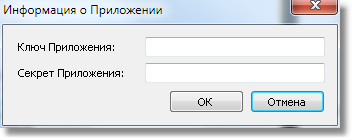
Здесь нужно ввести полученные ранее "Ключ Приложения (App key)" и "Секрет Приложения (App secret)". После нажатия на кнопку "OK" FastReport сохранит эти значения и больше их вводить не потребуется.
Появится окно сохранения в Dropbox:
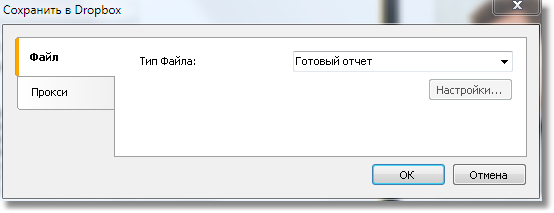
На вкладке "Файл" можно выбрать тип сохраняемого файла (Готовый отчет или один из экспортов). При выборе одного из экспортов становится доступна кнопка "Настройки...". Нажав на эту кнопку, можно перейти к окну настроек выбранного экспорта.
Если вы используете прокси-сервер, то на вкладке "Прокси" вы можете ввести URL-адрес прокси сервера, порт, логин и пароль:
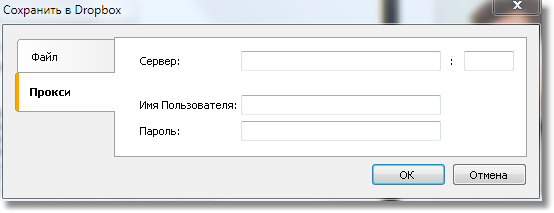
Введя настройки и выбрав формат, остается только нажать кнопку "OK" и файл будет сохранен в Dropbox.